Comment résilier l'abonnement Google One
Si le service Google One ne vous est pas utile et que vous ne souhaitez plus utiliser le stockage supplémentaire payant de Google Drive , vous pouvez annuler l'abonnement Google One(cancel Google One subscription) . Auparavant, cet abonnement s'appelait stockage Google Drive payant(paid Google Drive storage) , mais vous pouvez désormais le trouver sous le nom de Google One . Google a déployé le forfait Google One(Google One) avec plus de capacité de stockage pour les utilisateurs payants. Si vous avez acheté le stockage supplémentaire de Google Drive pour stocker des fichiers, mais que vous n'en avez plus besoin ou qu'il ne vous convient pas pour une raison quelconque, vous pouvez toujours annuler l'abonnement.
Que se passe-t-il lorsque vous résiliez votre abonnement Google One ?
Il y a quelques choses que vous devez savoir sur ce processus d'annulation afin de ne pas avoir de problèmes plus tard.
- Toutes les facturations s'arrêteront automatiquement. Cependant, vous ne perdrez pas les avantages immédiatement car il est possible d'utiliser tous les services payants jusqu'à la prochaine date de facturation. Que vous ayez un cycle de facturation mensuel ou annuel, vous pouvez continuer à bénéficier de tous les avantages jusqu'à la fin du cycle de facturation.
- Comme d'habitude, vous ne pouvez plus utiliser le stockage supplémentaire. Cependant, vous pouvez conserver les 15 Go de stockage par défaut que Google fournit à tous les utilisateurs. Si vous avez plus de 15 Go de données sur Google Drive , vous pouvez conserver tous les fichiers, mais vous ne pouvez pas télécharger de nouvelles données.
- Vous ne pouvez pas synchroniser les fichiers entre le dossier Google Drive(Google Drive) de deux ordinateurs et My Drive .
- Vous ne pouvez ni envoyer ni recevoir d'e-mail si l'espace de stockage est plein et que vous annulez l'abonnement.
Si vous êtes d'accord avec toutes ces conditions, vous devez annuler l'abonnement.
Comment résilier l' abonnement Google One
Pour annuler l'abonnement Google One , procédez comme suit :
- Ouvrez one.google.com et connectez-vous à votre compte
- Cliquez sur le menu Paramètres
- Sélectionnez l'option Annuler l'adhésion
- Confirmez l'annulation.
Ouvrez la page de gestion de compte Google One en visitant le site Web (Google One)one.google.com et connectez-vous à votre compte. Il doit être identique à celui que vous avez utilisé pour acheter l' abonnement Google One .
Maintenant, vous devriez trouver une icône d'engrenage de paramètres sur votre gauche. Cliquez sur l' option Paramètres pour ouvrir un autre menu. (Settings )Après cela, cliquez sur l' option Annuler l'adhésion .(Cancel membership )
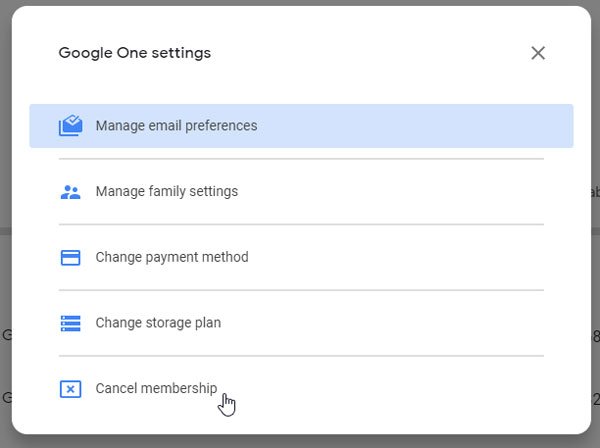
Ensuite, vous devez confirmer l'annulation en cliquant sur le bouton Annuler votre adhésion(Cancel your membership ) .
S'il vous redirige vers Google Play Store , vous devriez voir une option Gérer sur votre écran. (Manage )Cliquez(Click) dessus et sélectionnez l' option Annuler l'abonnement .(Cancel subscription )
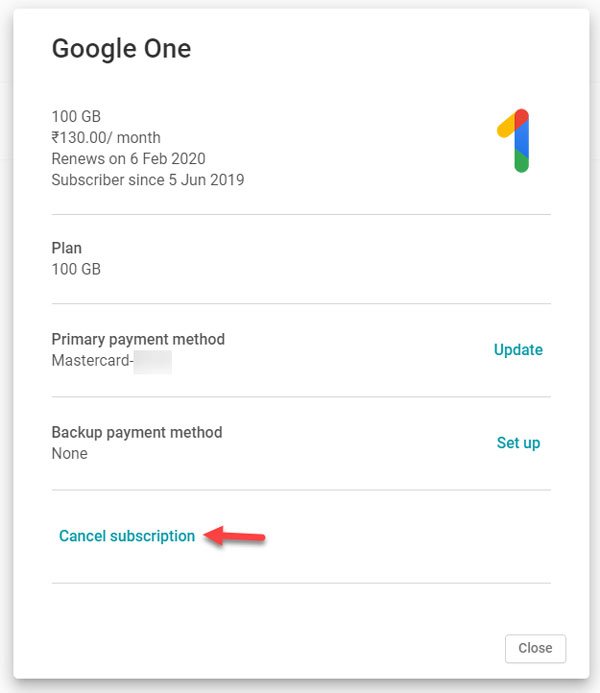
Maintenant, vous devez confirmer la modification en cliquant à nouveau sur le bouton Annuler l'abonnement (Cancel subscription ) . Enfin, vous devriez recevoir un message disant - Vous avez annulé votre abonnement avec succès.
Si vous utilisez un plan de stockage supérieur comme un plan de 2 To ou 10 To et que vous n'avez pas besoin de cette quantité de stockage, vous pouvez opter pour un plan inférieur. Cela coûtera moins cher et vous pourrez continuer à profiter des avantages de Google One . Pour cela, cliquez sur le même bouton Paramètres(Settings ) et sélectionnez l' option Modifier le plan de stockage .(Change storage plan )
Après cela, vous pouvez trouver tous les plans sur votre écran. Vous devez sélectionner un cycle de facturation pour l'opter.
J'espère que ce tutoriel vous sera utile pour modifier ou annuler l' abonnement Google One .
Related posts
Google One expliqué : vaut-il la peine de s'abonner ?
Comment configurer Google Assistant sur Xbox One
Google Translate vs Bing Translate – Lequel est le meilleur ?
Google Chrome est insensible, Relaunch maintenant?
Comment faire pivoter le texte dans l'application Web Google Sheets
Comment appliquer Google SafeSearch dans Microsoft Edge dans Windows 10
Cyberduck: GRATUIT FTP, SFTP, WebDAV, Google Drive client pour Windows
Comment retirer de Google FLoC (Privacy Sandbox) dans Chrome
Comment à Create and Delete Profiles dans le navigateur Web Google Chrome
Error Code 105 ERR_NAME_NOT_RESOLVED à Google Chrome
Download official Google Chrome thèmes pour votre navigateur
Google Chrome Ships Shopping Fonction de magasinage pour passer des commandes avec un seul robinet
Anna Assistant est un voice assistant parfait pour Google Chrome
Google Drive Les vidéos ne jouent pas ou ne montrent pas un blank screen
Fix Google Docs Spellcheck ne fonctionne pas correctement
Google Drive se bloque sur Windows PC
Comment changer le Default Print Settings dans Google Chrome
Comment activer ou Disable Tab Scrolling Buttons dans Google Chrome
Comment supprimer Google Stadia account
Comment ajouter et utiliser plusieurs Time Zones dans Google Calendar
